Выполнив задания этой темы, вы научитесь создавать презентацию средствами PowerPoint, форматировать и редактировать слайды.
Разработка презентации. Применение шаблонов дизайна.
Этот процесс подготовки презентации придётся разделить на два этапа:
1. Непосредственная разработка презентации, т. е. оформление каждого слайда.
2. Демонстрация, т. е. процесс показа готовых слайдов, который может сопровождаться пояснениями учителя, некоторыми графическими пометками по ходу демонстрации.
Разработка презентации
Для начала нужно сформулировать тему будущей презентации, хотя бы ориентировочно определить количество слайдов и их структуру, продумать варианты оформления слайдов.
Подготовим шесть слайдов. На первом отразим название проекта, например, программы Microsoft Office 2013, и его продолжительность (титульный лист презентации).
· Организация работы с документацией.
Создание презентации
Запустите PowerPoint. Перед вами появится окно MS PowerPoint.
8.3 Анимация контента слайда
Выбираем «Файл», далее в меню выбираем «Создать», «Новая презентация».
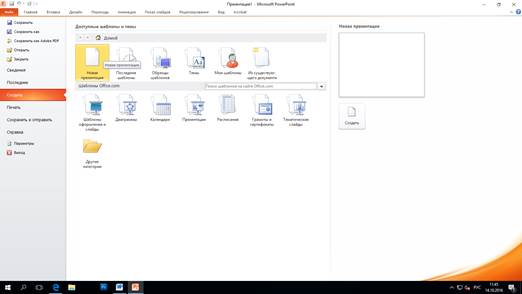
Слайд № 1.
Следующим шагом будет «Создать слайд» в группе «Слайды», на котором представлены различные варианты разметки слайдов. Выберите самый первый тип – Титульный слайд.
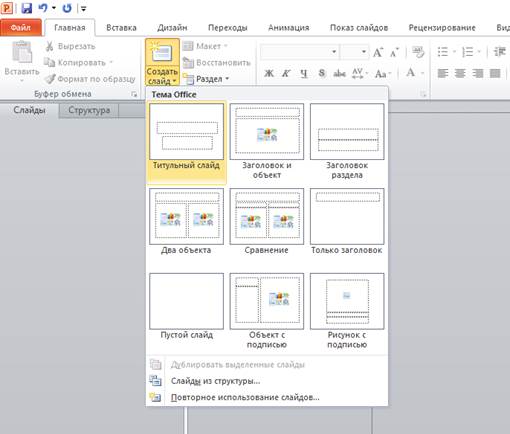
Наконец-то перед вами появится первый слайд с разметкой для ввода текста (с метками-заполнителями).
Метки-заполнители — это рамки с пунктирным контуром, появляющиеся при создании нового слайда. Эти рамки служат метками-заполнителями для таких объектов, как заголовок слайда, текст, диаграммы, таблицы, организационные диаграммы и графика.
Белый фон слайда не производит впечатления, поэтому начните свою работу с выбора цветового оформления слайда.
PowerPoint даёт возможность воспользоваться шаблонами дизайна, которые позволяют создавать презентации в определённом стиле. Шаблон дизайна содержит цветовые схемы, образцы слайдов и заголовков с настраиваемыми форматами и стилизованные шрифты. После применения шаблона дизайна каждый вновь добавляемый слайд оформляется в едином стиле.
Щелкните на вкладку «Дизайн» в группе «Темы» просматривайте и выбирайте тему, далее правой клавишей мыши щелкните по теме и выберете команду «Применить ко всем слайдам
Когда тема выбрана, остается ввести с клавиатуры текст заголовка и подзаголовка. Для этого достаточно щёлкнуть мышью по метке-заполнителю и ввести текст, который автоматически будет оформлен в соответствии с установками выбранной темы. Первый слайд готов.
Слайд № 2.
Самый сложный по изготовлению и насыщенный слайд. К его подготовке мы приступим в самую последнюю очередь. Сразу же после разработки первого слайда, приступим к третьему.
Слайд № 3.
Для того чтобы вставить новый слайд, идем во вкладку «Главная» – «Создать слайд». Появляется уже знакомое окно – Создания слайдов Выбираем разметку слайда – «Два объекта».
Презентация. Настройка анимаций в программе PowerPoint
Щелчок мыши по метке-заполнителю Заголовка позволяет ввести новый заголовок.
Щелчок мыши в метке-заполнителе Левой колонки дает возможность вводить текст.
Переход к новому абзацу внутри колонки осуществляется при помощи клавиши (Enter).
Текст в Левой колонке оформляется как маркированный список. Размер, цвет и вид маркера определяются параметрами выбранного шаблона дизайна.
Когда первая колонка будет заполнена текстом, щелкните по метке-заполнителю второй колонки.

Слайд № 4.
Разрабатывается точно так же, как предыдущий слайд. Выполняем эту работу самостоятельно.
— вставьте новый слайд;
— выберите соответствующую разметку;
— введите текст, соответствующий программе MS Excel (смотри фото слайда);
— по необходимости располагайте текст в несколько строк;
— равномерно распределите текст по колонкам;
— в случае необходимости переместите метки-заполнители;
— выберите выравнивание текста по своему усмотрению.

Слайд № 5.
Однако в этом варианте используем иерархический (или многоуровневый) список (два уровня абзацев – различные маркеры и отступы).
Для того чтобы «понизить» или «повысить» уровень абзаца, примените кнопки панели инструментов в группе «Абзац». Можете сначала набрать весь текст в один уровень (обычный маркированный список), а затем выделить абзацы следующего уровня и нажать соответствующую кнопку панели инструментов. Маркер автоматически будет изменен при переводе абзаца на новый уровень.
Работая с маркированными списками, будьте особенно внимательны при выделении элементов списка. От этого во многом зависит и результат.
Так как в зависимости от длины строк вводимого текста у вас есть вероятность получить как «широкий», так и «узкий» список, после набора может возникнуть необходимость переместить список целиком, чтобы зрительно он располагался по центру слайда.
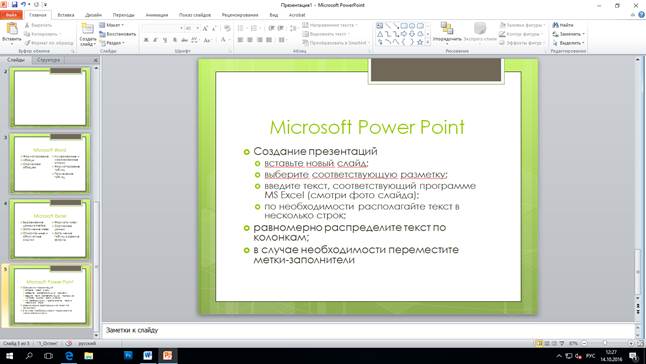
Слайд №6.
Выполняется точно так же, как и предыдущий слайд.
Слайд № 2.
Теперь приступим к разработке второго слайда – самого сложного по выполнению и самого эффектного.
Так как этот слайд нужно вставить после первого, значит, следует перейти к первому слайду. Перемещение между слайдами осуществляется при помощи кнопок (стрелки), расположенных на вертикальной полосе прокрутки или клавиш PageUp, PageDown.
Выберите разметку «Только заголовок» и введите текст заголовка, как указано на слайде (Структура курса).
Далее оформите заголовки разделов курса, размещённые в рамках. Для этого потребуется воспользоваться группой «Иллюстрации» во вкладке «Вставка».

Далее воспользуемся графическими возможностями оформления текста.
Выделив набранный заголовок раздела, воспользуйтесь командой Шрифт или соответствующими кнопками для того, чтобы подобрать шрифт, его цвет, размер шрифта и стили оформления (полужирный, курсив);
Поэкспериментируйте и выберите понравившийся тип заливки.
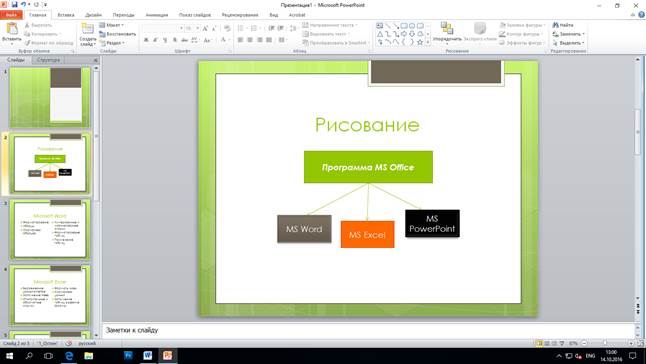
Пролистайте все имеющиеся слайды «F5».
Контрольные вопросы:
1. Из каких действий состоит процесс создания презентаций?
2. Что такое слайд?
3. Как добавить в презентацию новый слайд?
4. Что такое шаблон?
Практическая работа № 2
MS PowerPoint. Демонстрация слайд-фильма и настройка анимации
Демонстрация слайд-фильма и присвоение эффектов анимации объектов и переходов слайдов.
Этот процесс подготовки презентации придется разбить на два этапа:
— непосредственная разработка презентации, т. е. оформление каждого слайда;
— демонстрация, т. е. процесс показа готовых слайдов, который может сопровождаться пояснениями, как обучающихся, так и мастера п/о, некоторыми графическими пометками по ходу демонстрации.
Откройте созданный вами ранее файл.
Демонстрация.
Для того чтобы начать демонстрацию, перейдите к первому слайду и воспользуйтесь кнопкой, расположенной в левой нижней части экрана или, выполните команду «Показ слайдов» – «С Начала» . (в этом случае нет необходимости переходить к первому слайду).
Первый слайд должен появиться перед вами в режиме просмотра (занимает весь экран).
Переход к следующему слайду в режиме демонстрации осуществляется щелчком мыши, нажатием клавиш Enter, Пробел, PageDown, при помощи клавиш управления курсором «Вниз» или «Вправо».
Провести демонстрацию наиболее эффективно поможет применение контекстного меню, которое в процессе демонстрации можно вызвать нажатием правой клавиши мыши.
Как пользоваться командами контекстного меню?
Чтобы указатель мыши не был виден во время презентации, но мышь была активна, необходимо в контекстном меню команды «Указатель» – «Параметры стрелки» – выбрать опцию «Скрывать всегда». Вы сможете перемещать указатель мыши по экрану, щелкать для перехода к новому слайду, вызывать контекстное меню, при этом указатель мыши останется невидимкой. Для возврата указателя мыши, вызовите контекстное меню и выберите команду «Указатель» – «Параметры стрелки» – «Автоматически».
Хотите на какое-то время отвлечь внимание слушателей от экрана и привлечь к себе, чтобы сообщить что-то особенно важное. Выполните команду контекстного меню «Экран» – «Черный экран» («Белый экран»). Щелчок мыши в области экрана отменит выбранные опции «Черный экран» («Белый экран») и выведет на экран следующий слайд.
Хотите во время демонстрации графически отметить некоторые моменты (обвести какие-то записи, провести указующую линию, чтобы акцентировать на чем-либо внимание слушателей)? И при этом вам нужно, чтобы все пометки не сохранялись до следующей демонстрации? Выберите в контекстном меню команду «Указатель» – «Перо», указатель мыши изменил форму, теперь им можно рисовать, делать пометки по ходу демонстрации. Цвет ручки можно выбрать при помощи команды «Указатель» – «Цвет чернил». Кроме указателя в виде ручки, есть еще и «Ластик», и «Выделение» (Маркер).
Если по каким-то причинам вы хотите завершить демонстрацию, прежде чем достигли последнего слайда, то в контекстном меню выберите команду «Завершить показ слайдов».
Внимание. Обязательно первую демонстрацию проведите только для себя (прорепетируйте), а затем уже выходите выступать перед аудиторией.
Настройка анимации
Откройте презентацию, созданную на прошлом занятии.
Установите курсор на Слайд № 1, вызовите контекстное меню и выберите опцию «Просмотр всех слайдов». Исследуйте эту панель. Также можно изменить следующие параметры Смены слайдов – Скорость перехода, а также возможность Добавить звук. Возможно задать Смену слайдов по щелчку либо автоматически, через выбранный интервал времени.
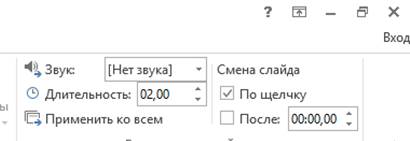
Задайте смену слайдов «Бумажный самолетик», «Длительность» – 01,75, «звук» – «Бластер», и щелкните по кнопке «Применить ко всем». Если же вам необходимо задать смену слайдов различного вида, то не нажимайте «Применить ко всем», тогда выбранный тип смены слайдов будет применён к текущему слайду.

Предварительный просмотр осуществляется при помощи кнопки «Просмотр». Просмотр всего слайд-фильма производится щелчком по кнопке «Показ слайдов» — «С начала».

Далее произведем анимацию объектов на слайде. Рассмотрим по шагам процесс анимации слайда.
Слайд № 1. Щелкните правой кнопкой мыши по заголовку на слайде и выберем вкладку «Анимация». На данной панели есть возможность «Добавить анимацию»: «Возникновение», «Выцветание», «Вылет», «Панорама» и т.д.

Слайд № 3, слайд № 4 выполните самостоятельно. Обратите внимание на то, что при настройке анимации есть возможность корректировать параметры эффектов, а также изменять порядок следования объектов анимации.
Слайд № 2 – здесь необходимо продумать порядок следования объектов при анимации, если вы будете анимировать каждый блок отдельно. Если же вы хотите, чтобы схема появлялась или уходила целиком как единый объект, то необходимо вспомнить навыки работы с рисованными объектами в Word. Выделите фигуры прямоугольной областью, а после щелкните правой клавишей мыши по выделенной области и выберите действия – «Группировать». Теперь схема – это один объект, настройте для него анимацию.
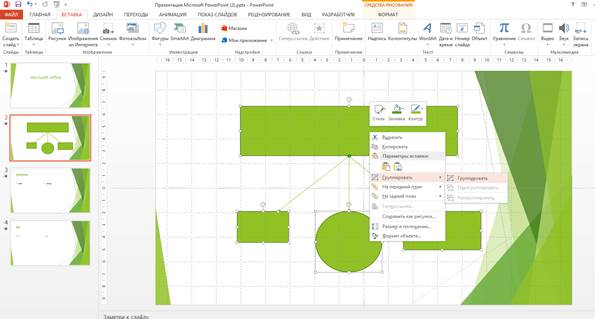
Сохраните результат своей работы в папке своей группы под тем же именем, что и ранее.
Контрольные вопросы:
1. Для чего предназначена программа MS PowerPoint?
2. Как настроить анимацию картинки?
3. Как настроить переход слайдов?
4. Как поменять местами слайды?
5. Как добавить звуковое сопровождение к слайду?
6. Как настроить анимацию текста?
Практическая работа № 3
Дата добавления: 2019-01-14 ; просмотров: 732 ; Мы поможем в написании вашей работы!
Источник: studopedia.net
Адекватная анимация в PowerPoint: как не превратить презентацию в психодел
Когда-нибудь презентации перестанут быть настолько популярными средствами передачи информации. А пока их используют не только школьники и студенты во время защиты рефератов, но и спикеры, выступая с исследованиями и докладами на TED.
Всенародную любовь и славу PowerPoint приобрел значительно недавно, однако, презентации сегодня должны сопровождать любое выступление. Пользователи самостоятельно “натыкали” рядовые навыки работы с презентациями, но вот как правильно обращаться с PowerPoint, что уместно, что избыточно, какая информация нужна и самое главное на сколько важна анимация — нам никто не объяснил.
Сегодня анимация является чем-то вроде пережитка прошлого. Все эти безумные вылеты слов, круговороты картинок и перелистывания слайдов стали пережитком прошлого . Чем-то не стильным и не нужным. Но должны ли мы забыть про анимацию навсегда или все-такие есть допустимая норма, позволяющая анимировать слайды без превращения презентации в психоделический видеоролик?
Зачем использовать анимацию в PowerPoint?
Возможности анимации в PowerPoint 2007
В программе PowerPoint 2007 к любой фигуре, к любому рисунку или тексту можно применить анимацию. Движущиеся картинки, появляющиеся и исчезающие надписи и изображения оживляют презентацию, делают ее более интересной.
Возможности анимации в PowerPoint 2007 очень большие. Во-первых, можно анимировать смену слайдов. Заходите во вкладку Анимация, и прямо в середине ленты команд Вы можете выбрать различные варианты переходов от слайда к слайду, которые можно сделать.
Нажав на кнопку Дополнительные параметры ниже кнопок прокрутки списка, можно раскрыть весь этот список, и выбрать то, что Вам нравится: появление справа, слева, разворачивание по образу штор, и многое другое. При выборе нажимаете на любой вариант, и смотрите, как это будет выглядеть. Если понравилось — нажимаете на кнопку Применить ко всем.
Также можете изменить вариант смены слайда: по щелчку, или по времени. Это изменение делается во вкладке Анимация, с помощью команды Смена слайда: Вы просто ставите галочку в нужном чекбоксе.
Если Вы выбираете вариант Автоматически после, то сразу можете выставить время.
А затем не забудьте нажать Применить ко всем, чтобы данные изменения были применены ко всей презентации, а не только к одному переходу.
Внизу справа находятся режимы просмотра презентации. Там есть три иконки: Обычный, Сортировщик слайдов, Показ слайдов. Первые два значка предназначены для работы над слайдами, а третью иконку Показ слайдов включают, когда нужно посмотреть, или показать презентацию аудитории.
В режиме демонстрации Вы можете нажимать кнопки, которые находятся в нижнем левом углу. Они становятся видны только тогда, когда Вы наводите на них мышкой. Это кнопки переключения слайдов вперед и назад, кнопка рисования, и кнопка меню.
Для переключения между слайдами можно также использовать клавиши перемещения курсора вниз и вверх, а также кнопку Enter. Для выхода из режима Показ слайдов можно использовать также кнопку Esc.
Возвращаемся к анимации в PowerPoint. Анимировать можно не только переходы между слайдами. В программе PowerPoint 2007 можно анимировать любой объект: рисунок, фигуру, картинку, текст. Можно сделать так, что изображения один за другим, или все сразу, будут появляться, двигаться, исчезать, вращаться.
Для анимации объектов заходите во вкладку Анимация, и нажимаете на кнопку Настройка анимации. Справа появляется панель Настройка анимации.
Теперь выделяете объект на слайде, который Вы хотите анимировать, и нажимаете на кнопку Добавить эффект. Появляются различные варианты, которые Вы можете посмотреть, и выбрать нужный Вам:
· Вход: возникновение, вспышка, вылет, выползание, другие эффекты.
· Выделение: вращение, изменение размеров, осветление, и так далее.
· Выход: вылет за край листа, или исчезновение.
· Пути перемещения: здесь можно выбрать движение объекта по прямой, или по заданной траектории.
Выбрали, например, возникновение. Далее выбираете, каким образом будет этот эффект появляться. Можно выбрать:
· одновременно с предыдущим эффектом;
· после предыдущего эффекта.
После этого данный эффект анимации появится в окошке ниже.
К примеру, у Вас два эффекта: первый — картинка прилетает на слайд, второй — улетает или исчезает. Вот и можно поставить задержку, чтобы картинка повисела некоторое время.
Вариантов анимации в PowerPoint огромное количество, можно сделать очень интересную презентацию, которая будет смотреться профессионально.
Когда Вы выделяете слайд, и открываете панель Настройка анимации, в большом окошке появляются все эффекты анимации, которые на этом слайде есть. Любую анимацию можно заменить на другую, выделив ее, и нажав на кнопку Изменить в верхней части панели. Анимацию можно удалить, или, нажав раскрывающийся список, изменить ее параметры.
Создание, редактирование и удаление анимации в PowerPoint
Процедура управления анимацией (создание, удаление, модификация) в PowerPoint одинакова для всех возможных объектов:
· Текст (включая объекты WordArt)
· Фигуры (линии, прямоугольники, управляющие кнопки)
Как добавить анимацию в PowerPoint
Самый простой способ повесить анимационный эффект – это скопировать его с существующего объекта. Для этого есть кнопка «Анимация по образцу». Если нужного эффекта для копирования еще нет или он не походит, можно все создать заново:
1. Включите «Область анимации»
2. Выберите объект, для которого вы хотите добавить анимацию.
3. Если для выбранного объекта уже была сделана анимация и вы не хотите ее ломать, нажмите кнопку «Добавить анимацию». Если для объекта еще не было добавлено никакого эффекта, вы можете либо воспользоваться той же кнопкой, либо просто выбрать эффект из предлагаемых на панели инструментов «Анимация»
4. Настройте добавленный эффект, чтобы он обеспечивал ваша задумку. (см. следующий параграф)
5. Проверьте настроенный эффект кнопкой «Просмотр»
Настройки анимации в PowerPoint
Настройки анимации на ленте
| Настройка | описание |
| Параметры эффектов | Задает дополнительные параметры анимационного эффекта. Такие как направления вылета, движения, тип фигуры трансформации объекта. А также формат применения анимации для текстовых объектов — детали про текст тут |
| Триггер | Определяет способ запуска данной анимации. Следует использовать если вы хотите, чтобы текущий эффект сработал по клику по другом объекту на слайде. |
| Начало | Можно выставлять: · По щелчку (начнется если мы щелкнем на определённый объект, либо просто щелкнуть на произвольное место на слайде) · С предыдущим. · Эффект начинается ровно тогда, когда стартанул предыдущий эффект. Очередность можно посмотреть на вкладке «Область анимации» · После предыдущего. |
| Длительность | Время выполнения эффекта. |
| Задержка | Позволяет затянуть реальный запуск анимации после срабатывания триггера. Например, можно указать – начало=вместе с предыдущим, и задержку 3 сек, тогда вторая анимация начнется через 3 секунды после запуска первой. |
Дополнительные параметры эффектов, доступные из «области анимации»
| Настройка | описание |
| Звук | Можно добавить звук, сопровождающий анимационный эффект. По умолчанию предлагаются несколько звуков, можно загрузить что-то свое. |
| После анимации | · Выбор цвета и «другие цвета» — после окончания анимации заливает контур фигуры выбранным цветом. · «Не затемнять» — настройка по умолчанию, фигура после всех эффектов будет выглядеть стандартно (согласно выставленным при редактировании настройкам) · «После анимации скрыть» — как проходит вся анимация на слайде, фигура пропадает. · «Скрыть по щелчку» — фигура пропадает после клика |
| Анимация текста | · Все вместе – анимация применяется ко всей фразе. · По словам – применяется к отдельным словам, например, для эффекта «вылет», фраза будет вылетать по одному слову. · По буквам – анимация применяется к отдельной букве. |
| Настройка | описание |
| Начало | См выше в 1 таблице |
| Задержка | См выше в 1 таблице |
| Продолжительность | См выше в 1 таблице |
| Повторение | Позволяет зацикливать анимацию. См детали в статье — как сделать бесконечную анимацию |
Как изменить существующую анимацию
Чтобы заменить настроенную анимацию на другую:
1. Откройте «Область анимации»
2. Выберите нужный эффект
3. В списке эффектов найдите нужный и установите. Вместо старого эффекта будет новый.
Чтобы изменить порядок анимации:
· В области анимации нажмите кнопку вверх или вниз
· Чтобы поменять настройки (к примеру длительность):
· После выбора эффекта, отредактируйте настройки, которые были описаны выше.
Как удалить анимацию с одного объекта
1. Выберите объект
2. В списке эффектов поставьте «нет»
Как удалить анимацию со всех слайдов
На данный момент такой функции нет, если нужно прямо удалить все эффекты, действуйте так как было описано в пункте выше. Однако это очень долго, к счастью есть способ очень быстро заблокировать работу анимации во всей презентации.
Для этого на вкладке ленты «Показ Слайдов» откройте настройку презентации кнопкой «Настройка показа слайдов» и проставьте галочку «без анимации».
Анимация с движением для презентации Эффект движущейся анимации можно создать для любого объекта на слайдах. 4 простых шага, чтобы сделать двигающуюся анимацию:
Источник: poisk-ru.ru